Οι ενημερώσεις των Windows βοηθούν στην επίλυση πολλών προβλημάτων με το σύστημα, αλλά δυστυχώς, η υπηρεσία αντιμετωπίζει πολλά προβλήματα. Ευτυχώς, τα περισσότερα από τα σφάλματα επισημαίνονται από κωδικούς σφαλμάτων που βοηθούν στον εντοπισμό της ρίζας του προβλήματος και, στη συνέχεια, επιλύστε τα ανάλογα.
Ένα όχι τόσο κοινό σφάλμα με τις ενημερώσεις των Windows είναι:
Σφάλμα ενημέρωσης των Windows 80240016
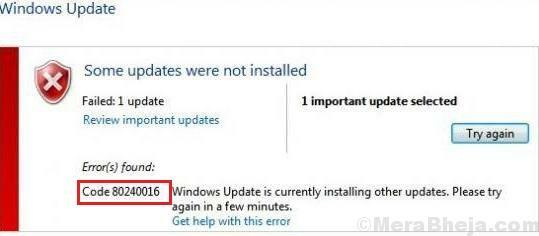
Ωστόσο, το δύσκολο είναι ότι δεν έχουμε πολλές επιλογές για την αντιμετώπισή του. Ωστόσο, θα μπορούσαμε να δοκιμάσουμε ό, τι μπορούμε.
Τα ακόλουθα βήματα αντιμετώπισης προβλημάτων θα μπορούσαν να είναι χρήσιμα:
Λύση 1] Χρησιμοποιήστε το εργαλείο αντιμετώπισης προβλημάτων του Windows Update
Το εργαλείο αντιμετώπισης προβλημάτων ενημέρωσης των Windows μπορεί ιδανικά να εντοπίσει και να αντιμετωπίσει προβλήματα με την υπηρεσία ενημέρωσης των Windows που έχουν ήδη εντοπιστεί κατά τη διάρκεια προηγούμενων ενημερώσεων. Σε περίπτωση που ενημερώνετε τακτικά το σύστημά σας και αυτή είναι μια πρόσφατα αναπάντητη ενημέρωση, το εργαλείο αντιμετώπισης προβλημάτων ενημέρωσης των Windows θα μπορούσε να είναι πολύ χρήσιμο.
Ακολουθεί η διαδικασία για την εκτέλεση του προγράμματος αντιμετώπισης προβλημάτων ενημέρωσης των Windows:
1] Κάντε κλικ στο κουμπί Έναρξη και, στη συνέχεια, στο γρανάζι για να ανοίξετε τη σελίδα Ρυθμίσεις.
2] Μεταβείτε στην ενότητα Ενημερώσεις και ασφάλεια και, στη συνέχεια, στην καρτέλα Αντιμετώπιση προβλημάτων.
3] Επιλέξτε το εργαλείο αντιμετώπισης προβλημάτων υλικού και συσκευών και εκτελέστε το.

4] Επανεκκινήστε το σύστημα.
Λύση 2] Επαναφέρετε τα στοιχεία ενημέρωσης των Windows
Η επαναφορά των στοιχείων ενημέρωσης των Windows θα ήταν ένα άλλο καλό βήμα που θα μπορούσαμε να προσπαθήσουμε για την επίλυση αυτού του ζητήματος. Αν και είναι μια περίπλοκη διαδικασία, η διαδικασία βήμα προς βήμα θα το καθιστούσε εύκολο. Η διαδικασία επαναφοράς των στοιχείων ενημέρωσης των Windows αναφέρεται στη Λύση 5 εδώ.
Αυτό είναι. Δεν υπάρχει τίποτα άλλο που θα μπορούσαμε να κάνουμε με την ενημέρωση των Windows για να διορθώσουμε αυτό το ζήτημα, αν και θα μπορούσαμε να ελέγξουμε το σύστημα για κακόβουλο λογισμικό, σε περίπτωση που προκληθεί από το ίδιο.
Λύση 3] Εκτελέστε μια πλήρη σάρωση κατά του ιού στο σύστημα
Το πρόβλημα θα μπορούσε να προκληθεί από ιό ή κακόβουλο λογισμικό στο σύστημα. Η εκτέλεση μιας πλήρους ανίχνευσης ιών στο σύστημα για την απομόνωση αυτής της πιθανότητας είναι καλή ιδέα. Θα μπορούσατε επίσης να χρησιμοποιήσετε το Windows Defender ή το Microsoft Security Essentials που παρέχονται από τη Microsoft δωρεάν.
Λύση 4] Ελέγξτε για ύποπτα προγράμματα στο σύστημα
Κάθε φορά που κάποιος εγκληματίας στον κυβερνοχώρο επιθυμεί να προωθήσει κακόβουλο λογισμικό σε ένα σύστημα, γνωρίζει το γεγονός ότι κάθε φορά που η Microsoft ανακαλύπτει τον τύπο επίθεσης, θα ξεκινήσει μια επιδιόρθωση με τη μορφή ενημέρωσης των Windows. Έτσι, αυτοί οι χάκερ προσπαθούν να αποκλείσουν τις ενημερώσεις των Windows πριν από οτιδήποτε άλλο.
Ένας καλός τρόπος προώθησης του σεναρίου για την αποφυγή ενημερώσεων των Windows και άλλων λειτουργιών ασφαλείας είναι μέσω δωρεάν λογισμικού. Αυτό καθιστά σημαντικό τον έλεγχο και τη διαγραφή τυχόν ύποπτων δωρεάν λογισμικών από το σύστημα. Η διαδικασία έχει ως εξής:
1] Πατήστε Win + R για να ανοίξετε το παράθυρο Εκτέλεση και, στη συνέχεια, πληκτρολογήστε τον πίνακα ελέγχου. Πατήστε Enter για να ανοίξετε το παράθυρο του Πίνακα Ελέγχου.
2] Μεταβείτε στα Προγράμματα και τις δυνατότητες και τακτοποιήστε τη λίστα προγραμμάτων με τη σειρά της ημερομηνίας εγκατάστασής τους.

3] Κάντε δεξί κλικ και απεγκαταστήστε τυχόν ύποπτες εφαρμογές τρίτων που εγκαταστάθηκαν πρόσφατα, ειδικά δωρεάν λογισμικό.


![Διόρθωση Δεν μπορούμε να βρούμε το σφάλμα της κάμεράς σας στα Windows 10 0XA00F4244 [επιλύθηκε]](/f/eb4167d0ef7a9b650cfba5e9ecb3e95b.jpg?width=300&height=460)